- Συγγραφέας Jason Gerald [email protected].
- Public 2024-01-19 22:12.
- Τελευταία τροποποίηση 2025-01-23 12:15.
Εάν έχετε εγκαταστήσει κατά λάθος το Advanced Mac Cleaner στο Mac σας, ακολουθήστε τις οδηγίες σε αυτό το άρθρο για να καταργήσετε την εφαρμογή από τον υπολογιστή σας.
Βήμα
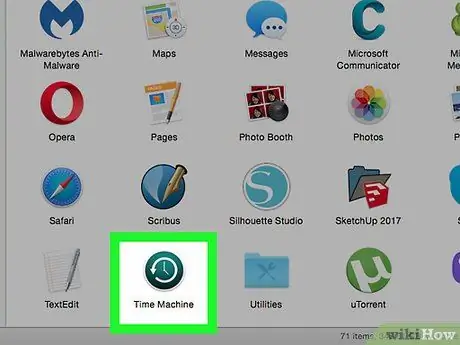
Βήμα 1. Δημιουργήστε αντίγραφα ασφαλείας για σημαντικά αρχεία πρώτα
Μην ξεχάσετε να αποθηκεύσετε τυχόν ανοιχτά έγγραφα. Δοκιμάστε να κάνετε τα ακόλουθα πράγματα:
- Εξαγάγετε σελιδοδείκτες στο πρόγραμμα περιήγησής σας.
- Δημιουργήστε ένα αντίγραφο των ρυθμίσεων που σχετίζονται με το μπρελόκ (ευαίσθητα δεδομένα όπως κωδικοί πρόσβασης, ονόματα χρηστών κ.λπ.).
- Αποθηκεύστε τυχόν μη αποθηκευμένα έγγραφα ή αρχεία.
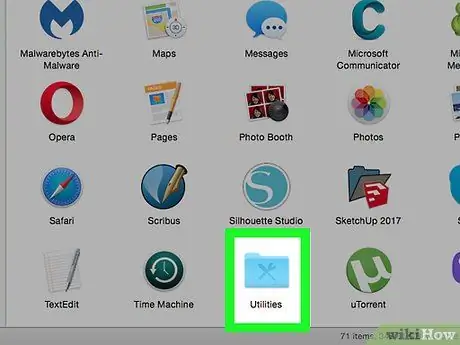
Βήμα 2. Ανοίξτε τον υποφάκελο Utilities που βρίσκεται στο φάκελο Αρχείο εφαρμογών
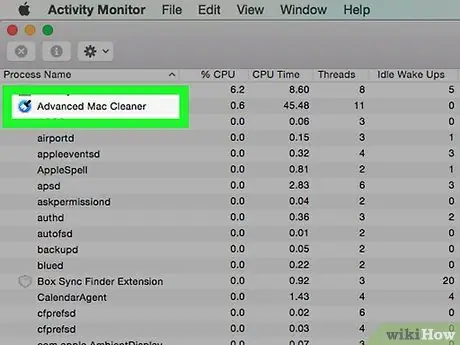
Βήμα 3. Εκτελέστε το Activity Monitor
Στη συνέχεια, αναζητήστε το Advanced Mac Cleaner και πατήστε το μικρό εικονίδιο i στην επάνω αριστερή γωνία του Activity Monitor. Κάντε κλικ στην τρίτη καρτέλα "Άνοιγμα αρχείων και θυρών". Καταγράψτε (ή αντιγράψτε και επικολλήστε) όλες τις "πληροφορίες εξόδου" που σχετίζονται με την εφαρμογή.
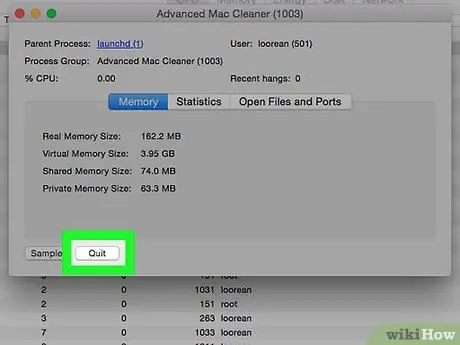
Βήμα 4. Πατήστε Έξοδος όταν είστε έτοιμοι
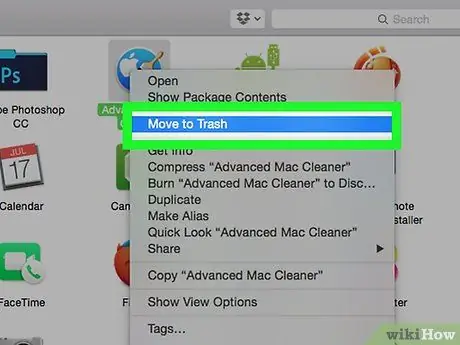
Βήμα 5. Κάντε κλικ στην καρτέλα βέλους πίσω και, στη συνέχεια, ελέγξτε το φάκελο Εφαρμογή
Δοκιμάστε να καταργήσετε το Advanced Mac Cleaner μετακινώντας την εφαρμογή στο εικονίδιο Κάδος απορριμμάτων.
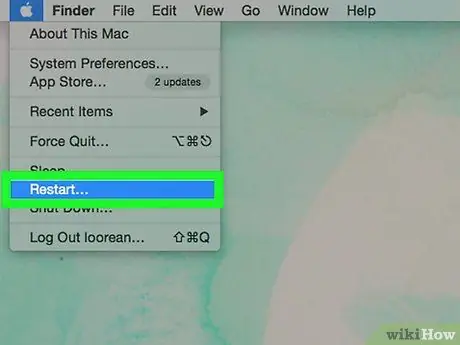
Βήμα 6. Αποθηκεύστε τη δουλειά που κάνατε και κάντε επανεκκίνηση του υπολογιστή
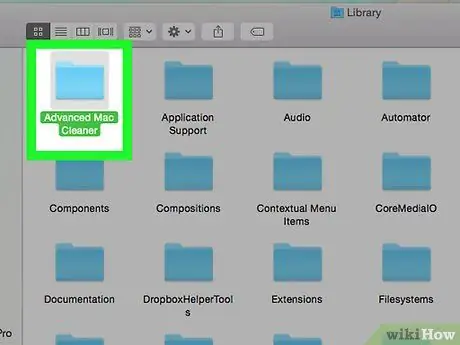
Βήμα 7. Δοκιμάστε να καθαρίσετε οτιδήποτε σχετίζεται με το Advanced Mac Cleaner που έχει απομείνει στον υπολογιστή Mac
Μπορείτε να το κάνετε αυτό πηγαίνοντας στο φάκελο Βιβλιοθήκη και διαγράφοντας με μη αυτόματο τρόπο τα αρχεία υπηρεσιών που παραμένουν εκεί.
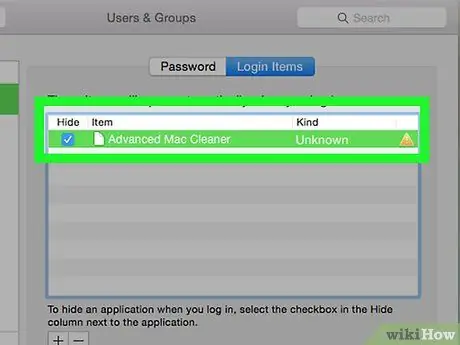
Βήμα 8. Διαγράψτε οτιδήποτε σχετίζεται με το "Advanced Mac Cleaner" που εξακολουθεί να εκτελείται στο Mac σας από την ενότητα "Στοιχεία σύνδεσης"
Για να το κάνετε αυτό, δοκιμάστε τα ακόλουθα βήματα:
- Ανοίξτε τις Προτιμήσεις συστήματος, το οποίο συνήθως βρίσκεται στο dock του Mac σας στο κάτω μέρος της οθόνης.
- Πατήστε την καταχώριση "Χρήστες & ομάδες".
- Όταν ανοίξει "Χρήστες & ομάδες", κάντε κλικ στην καρτέλα "Στοιχεία σύνδεσης" που αναφέρθηκε προηγουμένως.
- Επισημάνετε το "Advanced Mac Cleaner" στη λίστα μενού εκκίνησης και, στη συνέχεια, πατήστε το εικονίδιο "Μείον".
- Τώρα το διαγράψατε με επιτυχία.
Συμβουλές
- Σας συνιστούμε να μην κάνετε λήψη ανεπιθύμητων προγραμμάτων ή δυνητικά ανεπιθύμητων προγραμμάτων (γνωστή και ως PUP ή PUA/ Ενδεχομένως ανεπιθύμητη εφαρμογή). Ο καλύτερος τρόπος για να αποφύγετε το foistware (ανεπιθύμητα προγράμματα που συνήθως εγκαθίστανται αυτόματα με άλλα προγράμματα) είναι να λάβετε προφυλάξεις.
- Για να αποτρέψετε την εμφάνιση "junkware", διαβάστε προσεκτικά τον οδηγό που εμφανίζεται από το πρόγραμμα που εγκαθιστάτε και μην συμπεριλάβετε άγνωστα προγράμματα. Αυτή είναι μια πολύ σημαντική ενέργεια ακόμη και αν χρησιμοποιείτε συσκευή Mac. Αυτός είναι ένας εύκολος και αποτελεσματικός τρόπος για να διατηρείτε τον υπολογιστή σας καθαρό.
- Αυτή η ενέργεια είναι απαραίτητη επειδή τα προγράμματα που περιγράφονται παραπάνω είναι προαιρετικά δυνητικά ανεπιθύμητα/αχρησιμοποίητα/άσχετα, τα οποία έχουν ληφθεί ή εγκατασταθεί στο Mac σας επειδή είστε άπειρος χρήστης υπολογιστή.






